金蝶如何查询和制作资产负债表
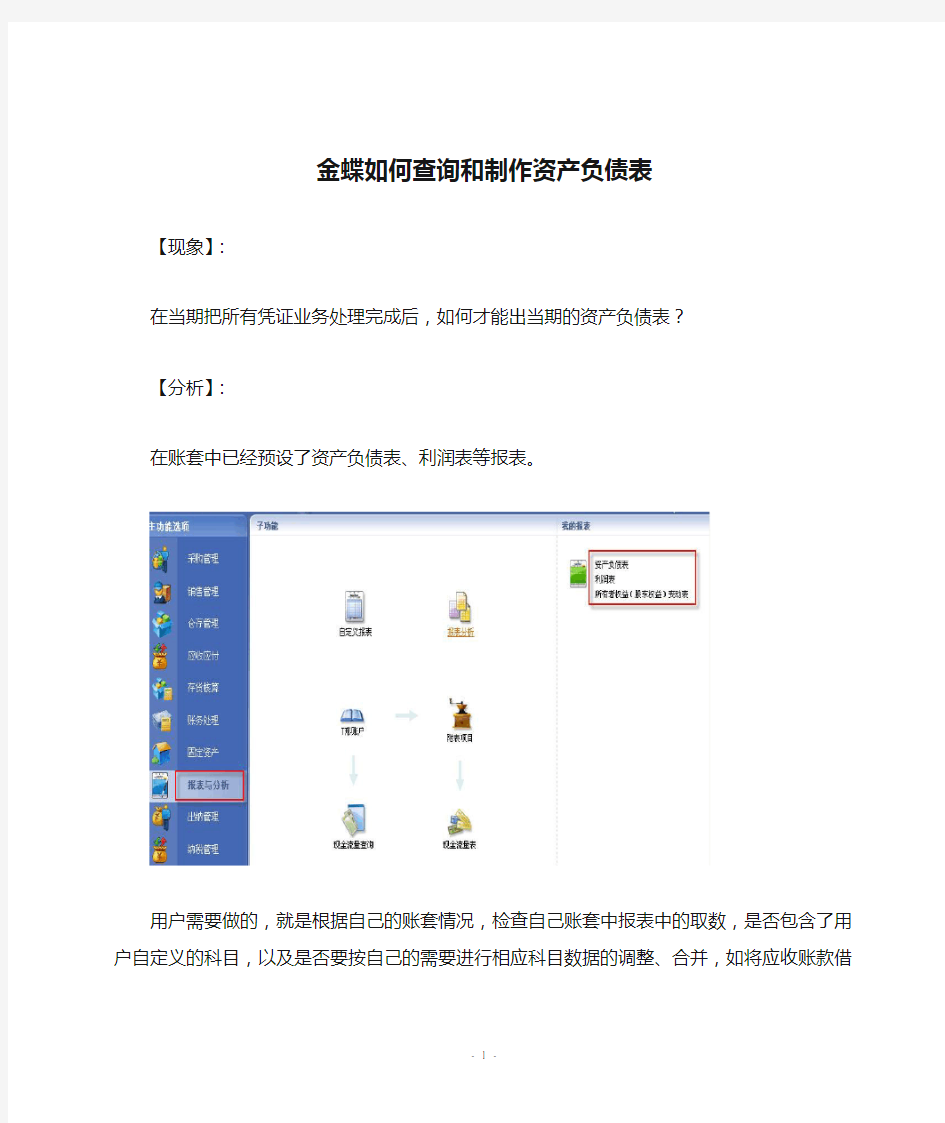

金蝶如何查询和制作资产负债表
【现象】:
在当期把所有凭证业务处理完成后,如何才能出当期的资产负债表?
【分析】:
在账套中已经预设了资产负债表、利润表等报表。
用户需要做的,就是根据自己的账套情况,检查自己账套中报表中的取数,是否包含了用户自定义的科目,以及是否要按自己的需要进行相应科目数据的调整、合并,如将应收账款借方余额与预收账款借方余额合并等,这些信息确认完成后,以后每期的报表数据就可以自动生成了。
【处理】:
1、在专业版中,进入“报表与分析”模块,选择右边的“我的报表”中的“资产负债表”;
2、在报表中,与使用Excel一样,第一次使用时,要设置好报表的格式,包括打印设置、字体设置等,保存后下次再使用时,就不需要再设置了。
要设置数据的显示格式,可以选择好数据区域后,通过右键的“单元属性”功能,按需设置:
同样的,通过上在的“字体颜色”中的设置,可以改变报表字体。其他操作,与在Excel中调整表格的操作相似。
3、通过公式取数参数设置,指定取数的期间,其中0表示取当期数据。
4、确定后,按F9键,进行数据计算。也可以通过“数据”菜单下的功能来完成;并且可以设置为自动计算,以后每次打开这张报表系统就会自动进行数据计算。
5、第一次使用时,要根据打印出来的科目余额表中的数据,核对资产负债表中各取数单元的数据的完整性。
6、数据无误后,把报表打印出来即可。
7、已经设计好的报表,还可以通过“文件”菜单下的引入引出功能,供其他账套使用。其他报表如利润表、自定义的报表等的数据查询与打印设置等,同理操作。关于其他报表格式设置的内容,可以参考《金蝶KIS技术周刊200804期》。这种设置方法适用于所有KIS产品。
金蝶软件报表公式定义
资产负债表: 货币资金年初数=ACCT("1001:1012","","NC","",0,1,1) 货币资金期末数=ACCT("1001:1012","","Y","",0,0,0) 交易性金融资产年初数=ACCT("1101","","NC","",0,1,1) 交易性金融资产期末数=ACCT("1101","","Y","",0,0,0) 应收账款年初数 =ACCT("1122","","JC","",0,1,1)-ACCT("1231","","NC","",0,1,1)+AC CT("2203","","JC","",0,1,1) 应收账款期末数 =ACCT("1122","","JY","",0,0,0)-ACCT("1231","","Y","",0,0,0)+ACCT ("2203","","JY","",0,0,0) 预付款项年初数 =ACCT("1123","","JC","",0,1,1)+ACCT("2202","","JC","",0,1,1) 预付款项期末数 =ACCT("1123","","JY","",0,0,0)+ACCT("2202","","JY","",0,0,0) 持有至到期投资年初数 =ACCT("1501","","NC","",0,1,1)-ACCT("1502","","NC","",0,1,1) 持有至到期投资期末数 =ACCT("1501","","Y","",0,0,0)-ACCT("1502","","Y","",0,0,0) 长期应收款年初数 =ACCT("1531","","NC","",0,1,1)-ACCT("1532","","NC","",0,1,1) 长期应收款期末数
金蝶KIS行政事业版操作手册
金蝶KIS行政事业版操作手册
金蝶软件KIS行政事业版 简 易 操 作 说 明 书 金蝶软件河南实施服务中心
前言 本操作说明书紧密结合行政事业单位日常对软件的主要操作流程编写,目的是让操作人员快速掌握金蝶KIS行政事业版账务软件的应用流程和基本操作。由于时间和水平的限制,言之不详以及疏漏之处在所难免,还望各单位具体使用软件的老师理解。如想了解更加详细的操作说明,请参照软件中配套的《金蝶KIS 行政事业版操作说明书》或者直接和金蝶服务工程师进行沟通。 最后祝各位领导和老师学习、工作愉快! 目录 一、软件安装 ........................................................ 错误!未定义书签。 二、加密注册 ........................................................ 错误!未定义书签。
三、软件登录 ....................................................... 错误!未定义书签。 1、帐套模版设置.................................................... 错误!未定义书签。 2、创立用户 ........................................................... 错误!未定义书签。 3、权限设置 ........................................................... 错误!未定义书签。 4、初始化数据录入:............................................ 错误!未定义书签。 三、日常操作 ....................................................... 错误!未定义书签。 1、凭证录入 ........................................................... 错误!未定义书签。 2、凭证审核 ........................................................... 错误!未定义书签。 3、凭证过账 ........................................................... 错误!未定义书签。 4、清理结算 ........................................................... 错误!未定义书签。 5、凭证账表的查询................................................ 错误!未定义书签。 6、凭证打印 ........................................................... 错误!未定义书签。 7、报表制作与查询................................................ 错误!未定义书签。附录:金蝶操作技巧 ............................................ 错误!未定义书签。
KIS常用快捷键
金蝶KIS常用快捷键列表 Enter 在凭证或业务界面一般输入框中,回车使光标后跳一个;特殊情况下,在表格中回车则光标在单元格间依次跳转,而在多行输入框中回车则使文字换行。另外,若在界面最后一个输入框执行则跳转到第一个输入框(即首尾相接)。 Shift+Enter 此组合键执行与Enter相反的顺序。Tab 在凭证或业务界面执行此快捷键,使光标从当前输入框后跳一个,它还可以使光标从表格或多行文字框中跳转到其它输入框;若在界面最后一个输入框执行则跳转到第一个输入框(即首尾相接)。 Shift+Tab 此组合键执行与Tab相反的顺序。 F5 刷新凭证、序时簿界面,获得最新数据。 Ctrl+P 打印相关内容。凭证和单据在保存后才可以打印。 F7,Insert 在凭证和业务单据编制界面,通过快捷键可调出“基础资料查看”界面,选择需要的资料,推荐使用Insert键,其易用性更好。 -(减号键)在凭证录入界面,快捷键可使输入的金额在正负间切换。 空格键在凭证录入界面,快捷键可转换金额的借贷方向。
F4 在凭证录入界面,通过快捷键可快速新增一张凭证。 F11 在凭证录入界面,通过快捷键可以调出计算器,计算结果可以用空格键回填到数字输入框。 F12 在凭证录入界面,通过快捷键可以保存新增或修改后的凭证。 Ctrl+F7,= 录入凭证时,执行此快捷键,系统会根据分录的借贷金额,直接在当前光标停留处填入差额,达到金额借贷自动平衡。 Ctrl+D 在“凭证编辑查看界面”输入快捷键,可查看此科目的明细帐。 Ctrl+Q 在会计分录序时簿中调出“过滤界面”,适用于财务系统,如“明细分类帐”、“总分类帐”、“序时簿”等。 ..(两个句点)快速复制摘要,在下一行中按“..”可复制上一条摘要。 //(两个斜杠/)快速复制摘要,在下一行中按“//”可复制第一条摘要。 Ctrl+N 在业务单据界面中,通过快捷键开始新增内容。 Ctrl+R 在业务单据界面中,通过快捷键可以快速将当前界面的内容复制到新增界面的内容。
资产负债表怎么填写新选.
资产负债表怎么填写?资产负债表表格制作,资产负债表编制原理,易记账为你详细介绍。 步骤/方法 1. 1.资产负债表编制原理 资产负债表的编制原理是"资产=负债+所有者权益"会计恒等式。它既是一张平衡报表,反映资产总计(左方)与负债及所有者权益总计(右方)相等;又是一张静 态报表,反映企业在某一时点的财务状况,如月末或年末。通过在资产负债表上设 立"年初数"和"期末数"栏,也能反映出企业财务状况的变动情况。 2. 2.资产负债表编制方法 所有的资产负债表项目都列有"年初数"和"期末数"两栏,相当于两期的比较资产负债表。该表"年初数"栏内各项数字,应根据上年末资产负债表"期末数"栏内所列 数字填列。如果本年度资产负债表规定的各个项目的名称和内容与上年不相一致, 应对上年年末资产负债表各项目的名称和数字按照本年度的规定进行调整,填入本 表"年初数"栏内。表中的"期末数",指月末、季末或年末数字,它们是根据各项目 有关总账科目或明细科目的期末余额直接填列或计算分析填列。 3.资产负债表各项目的内容和填列方法: (1)资产项目的内容和填列方法。 ①"货币资金"项目,反映企业库存现金、银行存款、外埠存款、银行汇票存款、 银行本票存款、信用卡存款、信用证保证金存款等的合计数。本项目应根据"现金"、"银行存款"、"其他货币资金"科目的期末余额合计填列。 ②"短期投资"项目,反映企业购入的各种能随时变现,并准备随时变现的,持有 时间不超过一年(含一年)的股票、债券和基金,以及不超过一年(含一年)的其 他投资的可收回金额。本项目应根据"短期投资"科目的期末余额减去"短期投资跌价准备"科目的期末余额后的金额填列。 企业一年内到期的委托贷款,其本金和利息减去已计提的减值准备后的净额,也在本项目反映。 ③"应收票据"项目,反映企业收到的尚未到期收款也未向银行贴现的应收票据, 包括商业承兑汇票和银行承兑汇票。本项目应根据"应收票据"科目的期末余额填列。
金蝶财务软件的操作流程-高手总结心得
金蝶财务软件的操作流程 有外币:录入凭证→审核凭证→凭证过账→期末调汇→凭证审核→凭证过账→结转损益→凭证审核→凭证过账→期末结账, 没有外币:录入凭证→审核凭证→凭证过账→结转损益→凭证审核→ 凭证过账→期末结账,在金蝶软件里面凭证审核是可选的。 具体 一、凭证处理 1、摘要栏两种快速复制摘要的功能,在下一行中按“..”可复制上一条摘要,按“//”可复制第一条摘要。同时,系统还设计了摘要库,在录入凭证过程中,当光标定位于摘要栏时,按F7或单击「获取」按钮,即可调出凭证摘要库。选择所需的摘要即可,在这个窗口中,您还可以新增、删除或引入摘要; 2、会计科目栏会计科目获取——F7或用鼠标单击窗口中的「获取」按钮,可调出会计科目代码; 3、金额栏已录入的金额转换方向,按“空格”键即可;若要输入负金额,在录入数字后再输入“-”号即可; 4、金额借贷自动平衡——“CTR+F7” 5、凭证保存——F8 二、凭证审核 1、成批审核——先在凭证查询中,“凭证查询”→“全部、全部”,选文件菜单中的“成批审核”功能或按“CTR+H”即可; 2、成批销章——先在凭证查询中,“凭证查询”→“全部、全部”,选文件菜单中的“成批销章”功能或按“CTR+V”即可; 三、凭证过帐
1、凭证过帐→向导 2、凭证反过帐——“CTR+F11” 四、期末结帐 1、期末结帐:期末处理→期末结帐→向导 2、期末反结帐:CTR+F12 五、出纳扎帐与反扎帐 1、出纳扎帐:出纳→出纳扎帐→向导 2、出纳反扎帐:CTR+F9 六、备份(磁盘或硬盘) 1、初始化完、月末或年末,用磁盘备份,插入A盘→文件→备份; 2、初始化完、月末或年末,用硬盘备份,文件→备份→选择路径(C盘、D盘、E盘) 七、帐套恢复 想用备份的账套数据(即相应的.AIB 文件),先将备份的账套恢复到硬盘中(恢复为AIS账套文件),再打开它。利用此功能可将备份到软盘上的账套资料恢复到硬盘中。具体操作:文件菜单→恢复→恢复账套→选择备份文件点击后<打开>→恢复为“AIS”帐套; 七、工具菜单 1、用户管理(用户增加、删除、授权); 2、用户登录密码(用户密码增加、修改、删除); 3、计算器—F11 帐务处理流程: 1、凭证录入:点击“主窗口”中“凭证录入”,弹出一张凭证的窗口,先修改凭证日期,修改凭证字,输入附件张数,鼠标点到摘要拦,输入摘要内容,此时也可以按F7或者凭证菜单栏里的“获取”按纽,弹出常用摘要窗口,此窗口左下方“增加”按纽增加常用摘要类别(如:收入,支出等)类别名称自编,点右边“增加”按纽增加常用摘要内容,如:提取现金、销售某某商品等等。输入完摘要后,回车,光标跳到会计科目栏,点击“获取”或F7弹出会计科目窗口,在此窗口中选择相应会计科目,也可直接输入科目代码,回车,如果选取的科目关联了核算项目,则光标跳入会计科目左下方的空格,再按F7选择相应的核算项
金蝶软件常见问题及解决办法
金蝶软件常见问题及解决办法 说明:每项括号中标明问题针对的系统,如果未标明表示适用所有系统 1、固定资产折旧年限超期问题 现在很多客户都有一些固定资产,使用时间已经过了折旧年限,但由于以前的种种原因,折旧没有提完且该固定资产还在使用,此时如果录入固定资产时按实际情况录入,尤其是在系统提示:该固定资产使用时间已过折旧年限,是否继续,此时如果选择是的话,帐套起用后,所提折旧均为错误,因为必须人为地把固定资产从入账到帐套起用时所提折旧期间数改小,才能避免这个问题。 2、购销存生成凭证注意事项(金蝶2000系 统)
工业版中通过购销存模块生成凭证时,如果 凭证一方下挂核算项目,当凭证信息输入完 整后,直接按保存按钮,那么在保存该凭证 对应的购销存单据时,系统会提示凭证核算 项目不能为空,且无法保存该单据。解决的 方法是凭证信息输入完整后,不要直接按保 存按钮,而是在凭证的空白处点击一下鼠标 左键后,再点击保存按钮。 3、重做操作系统时如何恢复帐套?(金蝶2000 方法1:在金蝶软件安装目录里(一般情况是c:\program files\kdwin70),找到贵公司的帐套文system.mda文件,拷贝即可。重装系统和软件后将帐套文件和system.mda文件复制到安装目录 可。
方法2:通过备份帐套,然后再恢复帐套即可 使用此方法) 4、损益表重算后无数字 出现此问题可能的原因是用户自已手工录 入了损益凭证。 关于损益类凭证必须通过软件中的“结转 损益”功能自动生成,不可手工结转。 5、某一用户查询不到其它用户的凭证(金 蝶2000系统) 出现此问题可能的原因是授权范围限制。 通过工具→用户授权→按选定指定的用户→ 授权→操作权限→权限适用范围→所有用户 即可。
金蝶财务软件使用教程
凭证处理 会计核算处理系统是以证—账—表为核心的有关企业财务信息加工系统。会计凭证是整个会计核算系统的主要数据来源,是整个核算系统的基础,会计凭证的正确性将直接影响到整个会计信息系统的真实性、可靠性,因此系统必须能保证会计凭证录入数据的正确性。金蝶KIS账务处理系统为您提供十分安全、可靠、准确快捷的会计凭证处理功能。 凭证分为原始凭证和记账凭证两种,在业务发生时应首先根据原始凭证和其他有关业务资料手工填制凭证。或者根据原始凭证直接在电脑上制作记账凭证。为方便用户使用和财务管理的需要,系统提供了多种凭证数据的校核和控制功能: 会自动显示科目的最新余额及预算金额; 会自动检验记账凭证借贷方是否平衡; 检验科目是否为最明细级; 检验本位币金额是否等于汇率乘原币; 检验金额是否等于数量乘单价。 系统在对凭证内数据进行控制的同时,还对凭证在记账前的审核检验提供控制。为了使系统更加灵活。这些控制你可以根据您企业的实际情况进行设定。如果您认为凭证不需要经二次审核即可记账,您就可以在系统参数中将<凭证过账前必须经过审核>选项去掉,则凭证就可以不经审核直接过账。 凭证录入 凭证录入功能就是为用户提供了一个仿真的凭证录入环境,在这里,可以将您制作的记账凭证录入电脑,或者根据原始单据直接在这里制作记账凭证。在凭证录入功能中,系统为您提供许多功能操作以方便您高效快捷地输入记账凭证。 在“金蝶KIS专业版主界面”,选择【账务处理】【凭证录入】,进入“记账凭证-新增”界面。如下图所示:
1.1.1 工具栏主要功能介绍
1.1.2 常用功能键 4 [F7] 按[F7]系统即可弹出“科目代码”界面查看所有的代码,如凭证摘要库、科目代码 库、核算项目代码库等,您可以从代码中选择您所需的科目。代码查询功能是凭证 录入中十分有用的一项功能,它是一种具有智能化的功能,它能根据光标所在位置 自动选择您需要查看的代码内容。 4 [F8] 按[F8]即以下接形式弹出摘要库、会计科目、核算项目等,并即时过滤显示。 4 [F9] 按[F9]进行汉字模糊查询,只要您在科目栏中录入汉字,如“应”,再单击功能键 F9,系统会自动将包含“应”字的会计科目全部显示出来。
金蝶快捷键 金蝶操作教材
金碟软件快捷键及部分操作方法--烟云十六 金碟软件快捷键 F1 调出系统帮助。 F3 在凭证录入界面,进行凭证审核。 F4 在凭证录入界面,通过快捷键可快速新增一张凭证。 F5 刷新凭证、序时簿界面,获得最新数据。 F7 1、万能获取键(用来提取存放在软件里的信息,比如会计科目,摘要等等)2、在自定义报表界面,可以调出公式向导。或用[Insert]键中,推荐使用Insert 键,其易用性更好。 录入借方会计科目:会计科目的录入,有3种方式,第一,输入科目代码回车,系统自动弹出科目名称;还可输入科目的助记码,如“应收账款”科目的助记码设置为YSZK,回车,系统自动弹出科目代码及科目名称;另外还可通过F7或上方的获取按钮进行获取。我们手工录入113回车,由于“应收账款”科目下挂了核算项目并进行了往来核算所以还要输入核算项目和业务编号。 F8 保存凭证。(金蝶7.5 以上版本才有此快捷键) F9 1、界面刷新。2、在自定义报表界面,可以进行报表重算。 F11 调出计算器。 F12 回填计算器计算结果。 ------------------------------------------------ Ctrl+F7,= 在凭证录入界面,实现分录借贷自动平衡。 Ctrl+F9 出纳系统反扎帐 Ctrl+F11 反过账。会计之家界面按该快捷键 Ctrl+F12 反结账。 ------------------------------------------------ Ctrl+B 在凭证录入界面,查询科目余额。 Ctrl+C 拷贝分录 Ctrl+D 删除分录 ???插入分录(不知道该快捷键) Ctrl+P 打印相关内容。凭证和单据在保存后才可以打印。 Ctrl+I 在凭证录入界面,进行凭证打印预览。 Ctrl+S 在凭证录入和凭证序时簿界面,将当前凭证保存为模式凭证。 Ctrl+L 在凭证录入界面,调入模式凭证。 Ctrl+F 调出查找界面。 Ctrl+V 粘贴分录(带金额、摘要) Ctrl+Q 在会计分录序时簿中调出“过滤界面”,适用于财务系统,如“明细分类帐”、“总分类帐”、“序时簿”等。 -------------------------------------------- .. 在凭证录入界面,快速复制摘要,可以复制上一条摘要。 // 在凭证录入界面,快速复制摘要,可以复制第一条摘要。 --------------------------------------------
金蝶财务软件操作流程
金蝶财务软件操作流程 金蝶财务软件的操作流程 有外币,录入凭证→审核凭证→凭证过账→期末调汇→凭证审核→凭证过账→结转损益→凭证审核→凭证过账→期末结账, 没有外币,录入凭证→审核凭证→凭证过账→结转损益→凭证审核→凭证过账→期末结账, 在金蝶软件里面凭证审核是可选的。 具体 一、凭证处理 1、摘要栏 两种快速复制摘要的功能,在下一行中按“..”可复制上一条摘要,按“IB 文件),先将备份的账套恢复到硬盘中(恢复为AIS账套文件),再打开它。利用此功能可将备份到软盘上的账套资料恢复到硬盘中。具体操作: 文件菜单→恢复→恢复账套→选择备份文件点击后<打开>→恢复为“AIS”帐套; 七、工具菜单 1、用户管理(用户增加、删除、授权); 2、用户登录密码(用户密码增加、修改、删除); 3、计算器—F11 帐务处理流程:
1、凭证录入: 点击“主窗口”中“凭证录入”,弹出一张凭证的窗口,先修改凭证日期,修改凭证字,输入附件张数,鼠标点到摘要拦,输入摘要内容,此时也可以按F7或者凭证菜单栏里的“获取”按纽,弹出常用摘要窗口,此窗口左下方“增加”按纽增加常用摘要类别(如:收入,支出等)类别名称自编,点右边“增加”按纽增加常用摘要内容,如:提取现金、销售某某商品等等。输入完摘要后,回车,光标跳到会计科目栏,点击“获取”或F7弹出会计科目窗口,在此窗口中选择相应会计科目,也可直接输入科目代码,回车,如果选取的科目关联了核算项目,则光标跳入会计科目左下方的空格,再按F7选择相应的核算项目,然后回车输入金额,继续输入第二条分录,此时输入摘要时可使用快截方式“..”(两个英文状态下的小数点)可复制上条摘要内容→会计科目→金额,此时可使用自动计算平衡“CTRL”+“F7”快捷键功能,系统自动计算出对方金额。→点击“保存”按纽,凭证输入完毕,保存后系统会自动弹出一张空白凭证,继续凭证输入工作。 模式凭证:制作完一张常用凭证,如每月都必须做的计提折旧、计提福利费、计提工资等凭证后,点击凭证菜单栏“编辑”,点击“保存为模式凭证”→“常用模式凭证”前打勾,“借方”、“贷方”前打勾→“确定”即可。使用时只要在凭证录入界面,点击凭证上的“编辑”菜单→“调入模式凭证”→选择一张需要的模式凭证→“确定”即可,修改相应的凭证附件张数,凭证日期和相关内容等信息。 注意!手工输入所有的凭证,但“期末调汇”和“结转损益”凭证除外,
资产负债表与损益表的制作
练习案例: 资产负债表和损益表的制作:服装店--张女士 张女士原为A市(某二级市)服装厂女工,1998年因工厂效益不佳下岗。为谋求出路,决定开一家服装店。经过多方寻找比较,6月20日签下了一个位置不错的临街铺面,面积20平米,付了2000块押金及一年的房租20000块。随后花大约一周的时间对店面进行了装修,花了大约5000元。A市离北京只有两小时车程,因此她直接从北京的服装批发市场进货。第一次铺货她进了5000元。由于自家存款不够用,在此过程中她向自己的母亲借了10000块。7月1日小店正式开业。此时其存款已全部用完,家里仅剩现金3000元。
题目: 请制作张女士服装店1998年7月1日开业时的资产负债表。 答案: 时间:1998年7月1日9:00 店铺每天早上9:00开张,晚上8:00关门。为了赢得顾客,张女士采用了薄利多销的策略,毛利率一般掌握在30%左右。由于店不大,为了控制开支,张女士自己看店,没有请人。张女士的丈夫为本地一机械厂的高级技工,每月工资1500元。他们有一个女儿,3岁,由其公婆帮
忙照看。张女士家生活比较勤俭,每月开销约1000元。开业前五天,卖了800块钱的货;家庭开销用了150块。请制作7月5日晚上的资产负债表。 答案: 时间:1998年7月5日24:00
7月6日丈夫发工资1500元;当日销售130元;由于不少款式缺号,给上家汇了1000元补货。晚上没在家做饭全家人在小饭馆吃饭花了100元。 请编制7月6日晚上的资产负债表: 时间:1998年7月6日24:00
7号、8号两天销售280元,家庭花销70元。8号下午收到了6号订的货。 请编制7月8日晚上的资产负债表: 时间:1998年7月8日24:00 张女士非常精心地照料店铺,但是,由于新店知道的人比较少,七八月又属于服装销售淡季,因此前两个月服装店生意
金蝶报表函数中的取数公式
4.2.1 金蝶报表函数中的取数公式 4.2.1.1 取数公式类型说明 4.2.1.2 常用取数公式定义举例 (1) ACCT取数公式定义
选择〖插入〗—>〖函数〗,系统将所有的报表取数公式列出,选择“金蝶报表函数”中的ACCT取数公式,双击鼠标左键,系统将弹出定义公式的界面,如下图所示: 在进行ACCT取数公式中需要设置以下的一些参数: 1、科目: 首次使用可采用向导自动生成科目与核算项目参数,在科目录入框内单击F7显示如下: 生成的公式描述如下: 科目公式=“科目代码1:科目代码2|项目类别|项目代码1:项目代码2|项目类别|项目代码1:项目代码2”
下面针对公式中“”内的内容进行说明: “”中的内容用于存放用户所选择的科目和核算项目代码。公式中的科目代码,项目类别和项目代码,在字符“|”和“:”的分隔下可以进行20种组合,得到不同范围的科目和核算项目。组合情况如下: 其中: “a”,“a1”,“a2”表示科目代码 “b”表示核算项目类别名称 “C”,“C1”,“C2”表示核算项目代码 “a:”表示代码大于或等于科目a的所有科目 “:a”表示代码小于或等于a的所有科目 “a1:a2”表示代码大于或等于a1并且小于或等于a2的所有科目 “C:”表示代码大于或等于C的所有核算项目 “:C”表示代码小于或等于C的所有核算项目 “C1:C2”表示代码大于或等于C1并且小于或等于C2的核算项目 当核算项目类别b和代码C,C1,C2都缺省时,表示指定科目下设所有的核算项目类别。 当核算项目类别b不省略,而核算项目代码缺省时,表示指定核算项目类别b中所有核算项目。
金蝶软件操作小技巧之快捷键
F1帮助系统。 F3 将定义的名称粘贴到公式中 3 F8保存证书 F9 计算所有打开工作簿中的所有工作表 4 CTRL+ALT+F9 计算活动工作簿中的所有工作表 4 SHIFT+F9 计算活动工作表 4 = (等号)键入公式 0 ALT+= (等号)插入“自动求和”公式 2 CTRL+; (分号)输入日期 3 CTRL+SHIFT+: (冒号)输入时间 3 CTRL+SHIFT+" (双引号)将当前单元格上方单元格中数值复制到当前单元格或编辑栏 4 CTRL+` (左单引号)在显示单元格值和显示单元格公式间转换 2 CTRL+' (撇号)将当前单元格上方单元格中的公式复制到当前单元格或编辑栏 3 ALT+ 下箭头键显示“记忆式键入”列表 1 ALT+' (撇号)显示“样式”对话框 4 设置数据格式的按键 CTRL+1 显示“单元格格式”对话框 1 设置数据格式的按键 CTRL+SHIFT+~ 应用“常规”数字格式 3 设置数据格式的按键 CTRL+SHIFT+$ 应用带两个小数位的“贷币”格式(负数出现在括号中) 3 设置数据格式的按键 CTRL+SHIFT+% 应用不带小数位的“百分比”格式 3 设置数据格式的按键 CTRL+SHIFT+^ 应用带两个小数位的“科学记数”数字格式 4 设置数据格式的按键 CTRL+SHIFT+# 应用年月日“日期”格式 3 设置数据格式的按键 CTRL+SHIFT+@ 应用小时和分钟“时间”格式,并标明上午或下午 4 设置数据格式的按键CTRL+SHIFT+! 应用这样的数字格式:具有千位分隔符且负数用负号 (-) 表示 2 设置数据格式的按键 CTRL+SHIFT+& 应用外边框 4 设置数据格式的按键 CTRL+SHIFT+_ 删除外边框 4 设置数据格式的按键 CTRL+B 应用或取消字体加粗格式 4 设置数据格式的按键 CTRL+I 应用或取消字体倾斜格式 2 设置数据格式的按键 CTRL+U 应用或取消下划线格式 2 设置数据格式的按键 CTRL+5 应用或取消删除线格式 4 设置数据格式的按键 CTRL+9 隐藏行 2 设置数据格式的按键 CTRL+SHIFT+( (左括号)取消隐藏行 2 设置数据格式的按键 CTRL+0(零)隐藏列 2 设置数据格式的按键 CTRL+SHIFT+)(右括号)取消隐藏列 2 设置数据格式的按键 F2 编辑活动单元格并将插入点放置到线条末尾 1 编辑数据的按键 ESC 取消单元格或编辑栏中的输入项 0 编辑数据的按键
金蝶软件常用快捷键
金蝶软件常用快捷键 F1:帮助 F7:万能获取键(用来提取存放在软件里的信息,比如会计科目,摘要等等) F8:凭证录入时保存(金蝶7.5 以上版本才有此快捷键) F11:计算器 F12:计算结果回填 Ctrl+F9:出纳系统反扎帐 Ctrl+F11:反过帐(如果凭证过帐后发现凭证输入错误可以通过此快捷键反过帐后修改)学会计https://www.360docs.net/doc/3217833394.html, Ctrl+F12:反结帐(结帐后发现上期录入错误,可以通过此功能,一般结合反过帐一起使用) CTRL+F7 自动平衡平整的借贷关系,小键盘..自动复制上条凭证分路摘要盘 //复制第一条摘要 -(减号键):在金额数字上按“-”键,可以使金额在红字和兰字之间变换空格键:在金额数字上按空格键,可以使金额在借方或贷方之间变换ESC键:当金额输入错误可以一次性将输入错误的金额清零 金蝶K3财务操作流程 K3中间层 帐套管理 一、新建帐套 操作流程:服务器电脑--开始--程序--K3中间层--帐套管理—新建按钮(白纸按钮) 注意点:帐套号、帐套名不能重复但可修改,但帐套类型不可更改 二、设置参数和启用帐套 操作流程:服务器电脑--开始--程序--K3中间层--帐套管理—设置按钮注意点:公司名称可改,其他参数在帐套启用后即不可更改(包括总账启用期间) 易引发的错误:如果帐套未启用就使用,系统会报错"数据库尚未完成建账初始化,系统不能使用" 三、备份与恢复 1、备份 操作流程:服务器电脑--开始--程序--K3中间层--帐套管理—备份按钮
注意点:a、备份路径的选择(建议可建立容易识别的路径) b、备份时电脑硬盘及外部设备应同时备份 c、备份文件不能直接打开使用 解释:外部设备(光盘刻录机、磁带机) 2、恢复 解释:当源帐套受到损坏,需打开备份文件来使用时用恢复,恢复与备份是对应的过程。 操作流程:服务器电脑--开始--程序--K3中间层--帐套管理—恢复按钮注意点:恢复时“帐套号、帐套名”不允许重复 四、用户管理(即可在中间层处理,亦可在客户端处理) 操作流程:(中间层)服务器电脑--开始--程序--K3中间层--帐套管理—用户按钮 (客户端)K3主控台—进入相应帐套—系统设置—用户管理 1、用户组:注意系统管理员组与一般用户组的区别 2、新建用户 操作流程:(中间层)服务器电脑--开始--程序--K3中间层--帐套管理—用户按钮—用 户菜单—新建用户 (客户端)K3主控台—进入相应帐套—系统设置—用户管理—用户按钮 —用户菜单—新建用户 注意点:a、只能是系统管理员才可以增加人名 b、注意系统管理员的新增(即用户组的选择) 3、用户授权 操作流程:(中间层)服务器电脑--开始--程序--K3中间层--帐套管理—用户按钮—用 户菜单—权限 (客户端)K3主控台—进入相应帐套—系统设置—用户管理—用户按钮—用户菜单—权限 注意点:a、只能是系统管理员才可以给一般用户进行授权,报表的授权应在报表系统 工具—〉报表权限控制里给与授权。 b、系统管理员身份的人不需要进行授权 c、具体权限的划分—“高级”中处理 4、查看软件版本及版本号 中间层与客户端均可应用,“帮助”菜单下的“关于”
金蝶专业版KIS会计报表公式设置取数方法
金蝶专业版KIS会计报表公式设置取数方法 项目一、报表管理概述 金蝶KIS专业版报表与分析系统,主要功能是对目前企业对外报送的的三大主表:资产负债表、利润表和现金流量表进行管理。还可以管理用户自定义的各种多语言版本的上述报表及企业内部使用的用户自定义的各类管理报表。 图3-11-1 报表与分析系统与其他各个系统使用方式不同,在主界面上没有模块的划分,也没有明确的使用流程。报表主界面中由六个主菜单和菜单下的各个功能项组成。
打开已存在的报表或是新建一张空表,显示为一个类似于EXCEL表格风格的界面,这就是我们日常操作的窗口。在第二章中,我们将以各个菜单项为主线来介绍报表与分析系统的各个功能。 目前,报表系统能与账务处理系统、工资系统、固定资产系统及购销存之间实现数据联用。在与账务处理系统联用时,可以通过ACCT、ACCTEXT等函数来实现从总账系统中取数;与工资系统联用时,可以通过工资取数函数FOG-PA 实现从工资系统中取数;与固定资产系统联用时,可以通过固定资产取数函数FOG-PA实现从固定资产系统中取数;与购销存联用时,可以通过购销存取数函数实现从购销存中取数。在下面的章节将会详细介绍这些函数的使用。其他的一些公用函数,将省略,请参考SQL数据库管理的相关书籍,如SUM函数,可以进行求和的计算等。 本系统的特点: ?本系统预设资产负债表、利润表、利润分配表、应交增值税明细表; ?用户可自定义多语言版本的资产负债表、利润表及内部管理报表; ?通过报表函数可以实现从其他系统的相关模块取数,实现数据共享; ?报表数据引入引出,可进行便捷的数据交换; ?函数设置多样,可进行方便灵活的报表设置; ?报表函数公式向导,令操作更简捷、灵活、方便; 项目二报表函数 函数在报表系统中有着重要的作用,在报表系统中提供了各种的取数函数,每种取数函数都有不同的功能,本单将对一些主要的函数操作方法和作用进行介绍。
金蝶kis软件操作小技巧
金蝶kis 软件操作小技巧(一) 1. 问:金蝶kis 软件如何在凭证输入过程中自动平衡该张凭证? 答:输入凭证时,若某科目的金额刚好等于其他科目的借贷平衡差,此时可以不用输入该科目的金额,将光标停留在金额栏内,按键即自动填入平衡后的金额。 2.金蝶kis 软件凭证录入时若借贷方向输反了,怎么办?答:凭证录入时若借贷方向输反了,只需按空格键即可调整借、贷方。 3.金蝶kis 软件凭证输入时,如何即时获取摘要、会计科目、核算项目等?答:获取常用摘要、会计科目、核算项目,只需按或用鼠标单击[查看代码] 键,不仅可以获取您所要的项目,而且可以按需要进行即时增加,随时维护。 4.金蝶kis 软件凭证输入时,如何进行摘要复制?答:复制第一条摘要,按两个斜杠即:“ // ”(半角情况),复制上一条摘要,按两个点即“ .. ”(半角情况)。注意:如果您有分录摘要没输,在过帐以后,帐簿上的摘要默认为上一条分录的摘要。 5. 在金蝶软件中最多是否只可输入5 条分录? 答:这是不对的。在金蝶软件中您在输入凭证时可输入任意条分录。当您输凭证时越过 5 条时,系统自动会出现第6 条分录,您只要继续输入即可。 6.在金蝶软件中凭证录入不可保存,也不可以退出,为什么? 答:有以下4 种情况导致不能保存也不能退出: (1)摘要为空 (2)借贷不平衡 (3)会计科目非明细 (4)出现会计科目不能为空的提示 对于前3 种情况,只需按正确的方法将凭证补充填写完毕成合法凭证即可保存, 对于第4 种情况,要将提示科目代码为空的那一条分录删除。 7.在金蝶软件中如何录入红字凭证?答:在凭证录入时,先输入数值,数值录入完毕,按减号即:“—”,此时系统会自动将此数值变为红字。
金蝶报表函数取数公式
金蝶报表函数取数公式 取数公式类型说明 数据项说明必填项(是/否)ACCT总账科目取数公式。是 ACCTGROUP集团账套科目取数公式。是 A V G求平均数取数公式。是 COMPUTERTIME返回计算机当前日期。是 是COUNT统计数量取数公式,计算所有非空格单元格的个 数。 是CS_REF_F返回指定制作日期的合并报表,指定表页、指定 单元的值。 CURRENCYRATE集团汇率取数公式。是 DATE返回计算机当前日期。是 DATEDIFF求指定日期参数2与参数1之间的天数差。是 ITEMINFO返回指定核算项目的属性值。是 KEYWORD取表页的关键字的取数公式。是 MAX求最大值取数公式。是 MIN求最小值取数公式。是 PAGENAME取表页名称取数公式。是 PAGENO返回当前表页的值。是 REF返回指定表页、指定单元格的值。是 是REF_F 返回指定账套、指定报表、指定表页、指定单元 格的值。 RPRDATA 返回指定格式的当前报表日期。是 RPTQUARTER季度取数公式。是 是RPTSHEETDATE获取当前报表指定表页的开始日期或结束日期, 并以指定日期格式返回。 SUM求和取数公式。是 SYSINFO返回指定关键字的系统信息。是常用取数公式定义举例 (1) ACCT取数公式定义 选择〖插入〗—>〖函数〗,系统将所有的报表取数公式列出,选择“金蝶报 表函数”中的ACCT取数公式,双击鼠标左键,系统将弹出定义公式的界面, 如下图所示: 在进行ACCT取数公式中需要设置以下的一些参数: 1、科目:
首次使用可采用向导自动生成科目与核算项目参数,在科目录入框单击F7显示如下: 生成的公式描述如下: 科目公式=“科目代码1:科目代码2|项目类别|项目代码1:项目代码2|项目类别|项目代码1:项目代码2” 下面针对公式中“”的容进行说明: “”中的容用于存放用户所选择的科目和核算项目代码。公式中的科目代码,项目类别和项目代码,在字符“|”和“:”的分隔下可以进行20种组合,得 “a”,“a1”,“a2”表示科目代码 “b”表示核算项目类别名称 “C”,“C1”,“C2”表示核算项目代码 “a:”表示代码大于或等于科目a的所有科目 “:a”表示代码小于或等于a的所有科目 “a1:a2”表示代码大于或等于a1并且小于或等于a2的所有科目 “C:”表示代码大于或等于C的所有核算项目 “:C”表示代码小于或等于C的所有核算项目 “C1:C2”表示代码大于或等于C1并且小于或等于C2的核算项目 当核算项目类别b和代码C,C1,C2都缺省时,表示指定科目下设所有的核算项目类别。 当核算项目类别b不省略,而核算项目代码缺省时,表示指定核算项目类别b 中所有核算项目。 举例: 取数公式表达式:ACCT(“:123|客户|003:”,“C”) 表示科目代码小于或等于123,下设科目核算项目:客户,客户代码大于或等于003的本位币的期初余额。 取数公式表达式:ACCT(“214|职员|0001:0012”,“Y”) 表示科目代码为214,下设科目核算项目:职员,职员代码在0001到0012之间的本位币期末余额。 为方便用户操作,提供“*”为科目参数的通配符,每一个通配符只匹配一个字符,可对科目(核算项目也适用)进行模糊取数。
金蝶财务软件使用中的八个技巧
金蝶财务软件使用中的八个技巧 金蝶财务软件,相信许多做财务的工作人员经常接触到,不过该款软件在使用过程中,还有一些可以提高工作效率的小技巧,大家可能未必清楚。 一, 凭证处理 1,摘要栏 两种快速复制摘要的功能,在下一行中按“.可复制上一条摘要,按“ //可复制第一条摘要。同时,系统还设计了摘要库,在录入凭证过程中,当光标定位于摘要栏时,按F7或单击「获取」按钮,即可调出凭证摘要库。选择所需的摘要即可,在这个窗口中,您还可以新增,删除或引入摘要; 2,金额栏 已录入的金额转换方向,按空格”键即可;若要输入负金额,在录入数字 后再输入号即可; 3,会计科目栏 会计科目获取--- F7或用鼠标单击窗口中的「获取」按钮,可调出会计科 目代码; 4,金额借贷自动平衡一一“CTR+F7 5,凭证保存——F8 二, 凭证审核 1,成批审核----- 先在凭证查询中,凭证查询”—全部,全部”选文件菜 单中的成批审核”功能或按“CTR+H即可; 2,成批销章一一先在凭证查询中,凭证查询”一全部,全部”选文件菜单中的成批销章”功能或按“CTR+V即可; 三,凭证过帐 1,凭证过帐—向导 2,凭证反过帐——“CTR+F11 四,期末结帐 1,期末结帐:期末处理**向导 2,期末反结帐:CTR+F12 (慎用) 五,出纳扎帐与反扎帐 1,出纳扎帐:出纳**向导 2,出纳反扎帐:CTR+F9 六,备份 1,初始化完,月末或年末,用U盘备份,插入U盘**备份; 2,初始化完,月末或年末,用硬盘备份,文件**选择路径(C盘,D盘,E 盘) 七,帐套恢复 想用备份的账套数据(即相应的.AIB文件),先将备份的账套恢复到硬盘中(恢复为AIS账套文件),再打开它。利用此功能可将备份的账套资料恢复
金蝶软件的快捷键说明(精)
金蝶软件的快捷键 F1:帮助 F4:在凭证录入界面,通过快捷键可快速新增一张凭证。在业务系统的单据界面或序时簿界面,通过快捷键快速审核单据。 F5 刷新凭证、序时簿界面,获得最新数据。 F7, Insert :万能获取键(用来提取存放在软件里的信息,比如会计科目,摘要等等 ,在凭证和业务单据编制界面,通过快捷键可调出“基础资料查看”界面,选择需要的资料,推荐使用 Insert 键,其易用 **更好。 ' F8:凭证录入时保存(金蝶 7.5 以上版本才有此快捷键 ,在业务单据界面,通过快捷键可以调出“计算器” ,计算结果可以用空格键回填到数字输入框。 F11: 在凭证录入界面,通过快捷键可以调出计算器,计算结果可以用空格键回填到数字输入框。 F12:在凭证录入界面,通过快捷键可以保存新增或修改后的凭证。 Ctrl+F7:录入凭证时,执行此快捷键,系统会根据分录的借贷金额,直接在当前光标停留处填入差额,达到金额借贷自动平衡。 Ctrl+F9:出纳系统反扎帐 Ctrl+F11:反过帐(如果凭证过帐后发现凭证输入错误可以通过此快捷键反过帐后修改 Ctrl+F12:反结帐(结帐后发现上期录入错误,可以通过此功能,一般结合反过帐一起使用 Ctrl+D: 在“凭证编辑查看界面”输入快捷键,可查看此科目的明细帐。
Ctrl+Q: 在会计分录序时簿中调出“过滤界面” ,适用于财务系统,如“明细分类帐” 、“总分类帐” 、“序时簿”等。 //(两个斜杠 / 快速复制摘要,在下一行中按“ //”可复制第一条摘要。 Ctrl+N: 在业务单据界面中,通过快捷键开始新增内容。 Ctrl+R: 在业务单据界面中,通过快捷键可以快速将当前界面的内容复制到新增界面的内容。 CTRL+S: 业务系统的单据界面, 通过快捷键可以保存单据并新增或保存修改后的内容, 在单据界面选择 [查看]→ [选项]→“保存后立即新增” ,快捷键就是保存并新增的作用。 Delete: 业务系统的序时簿中,通过快捷键可以直接执行删除单据的作用。 Ctrl+→ :在业务系统的单据表格中, 光标跳转到右面一个单元格。在界面最后单元格中执行不产生动作。Ctrl+← :在业务系统的单据表格中, 光标跳转到左面一个单元格。在界面最后单元格中执行不产生动作。 Shift+Delete:在业务系统的单据编辑界面,此快捷键可以删除当前行。 Shift+F4 :业务系统中,在单据和序时簿中通过快捷键可以对已审核单据进行反审核 Ctrl+P:打印相关内容。凭证和单据在保存后才可以打印。 Enter :在凭证或业务界面一般输入框中,回车使光标后跳一个;特殊情况下,在表格中回车则光标在单元格间依次跳转 , 而在多行输入框中回车则使文字换行。另外,若在界面最后一个输入框执行则跳转到第一个输入框(即首尾相接。 Shift+Enter:此组合键执行与 Enter 相反的顺序。
金蝶使用几招技巧
金蝶使用几招技巧 一、凭证处理 1、摘要栏 两种快速复制摘要的功能,在下一行中按“..”可复制上一条摘要,按“//”可复制第一条摘要。同时,系统还设计了摘要库,在录入凭证过程中,当光标定位于摘要栏时,按F7或单击「获取」按钮,即可调出凭证摘要库。选择所需的摘要即可,在这个窗口中,您还可以新增、删除或引入摘要; 2、会计科目栏 会计科目获取——F7或用鼠标单击窗口中的「获取」按钮,可调出会计科目代码; 3、金额栏 已录入的金额转换方向,按“空格”键即可;若要输入负金额,在录入数字后再输入“-”号即可; 4、金额借贷自动平衡——“CTR+F7” 5、凭证保存——F8 二、凭证审核 1、成批审核——先在凭证查询中,“凭证查询”→“全部、全部”,选文件菜单中的“成批审核”功能或按“CTR+H”即可; 2、成批销章(反审核)——先在凭证查询中,“凭证查询”→“全部、全部”,选文件菜单中的“成批销章”功能或按“CTR+V”即可; 三、凭证过帐 1、凭证过帐→向导 2、凭证反过帐——“CTR+F11” 四、期末结帐 1、期末结帐:期末处理→期末结帐→向导 2、期末反结帐:CTR+F12 五、出纳扎帐与反扎帐 1、出纳扎帐:出纳→出纳扎帐→向导 2、出纳反扎帐:CTR+F9 六、备份(磁盘或硬盘) 1、初始化完、月末或年末,用磁盘备份,插入A盘→文件→备份; 2、初始化完、月末或年末,用硬盘备份,文件→备份→选择路径(C盘、D盘、E盘) 七、帐套恢复 想用备份的账套数据(即相应的.AIB 文件),先将备份的账套恢复到硬盘中(恢复为AIS 账套文件),再打开它。利用此功能可将备份到软盘上的账套资料恢复到硬盘中。具体操作: 文件菜单→恢复→恢复账套→选择备份文件点击后<打开>→恢复为“AIS”帐套; 七、工具 1、用户管理(用户增加、删除、授权); 2、用户登录密码(用户密码增加、修改、删除); 3、计算器—F11
